
于I/O设备错误无法运行此项请求
具体解决方法如下:
1、将鼠标移至桌面计算机图标上,然后单击右键,在弹出的菜单中选择“管理”,如下图所示:
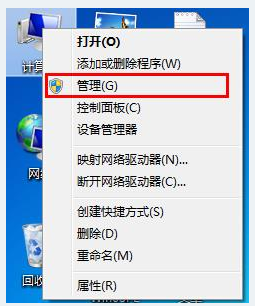
由于I/O设备错误无法运行此项请求的解决方法图一
2、打开计算机管理页面后,展开“存储”选项,接着点击“磁盘管理”,可以在中间窗格中看到驱动器列表。鼠标右键点击u盘,接着选择菜单中的“更改驱动器号和路径”,如下图所示:
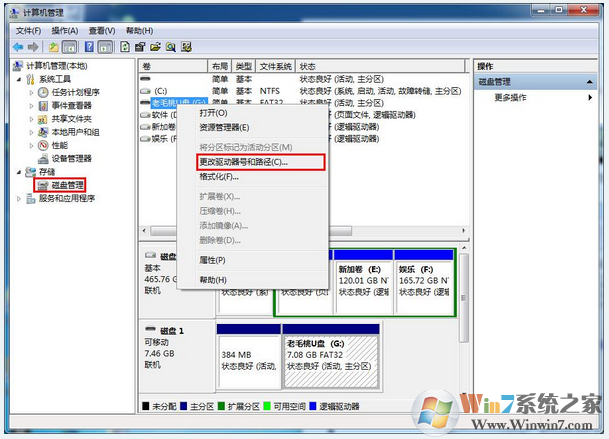
由于I/O设备错误无法运行此项请求的解决方法图二
3、在随后弹出的更改驱动器号和路径窗口中,我们点击u盘盘符,然后点击“更改”按钮,如下图所示:

由于I/O设备错误无法运行此项请求的解决方法图三
4、接下来在驱动器号下拉列表中重新分配一个盘符,然后点击“确定”,如下图所示:
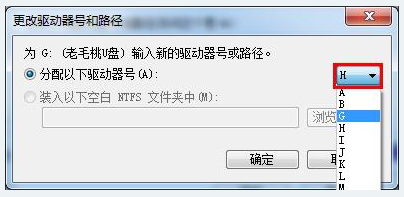
由于I/O设备错误无法运行此项请求的解决方法图四
5、此时会弹出一个警告框,询问是否继续操作,我们点击“是”即可,如下图所示:
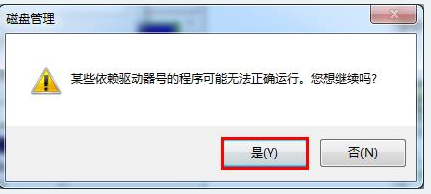
由于I/O设备错误无法运行此项请求的解决方法图五
总结:以上就是win7系统下u盘由于I/O设备错误无法运行此项请求的解决方法了,希望对大家有帮助
分享到:

